
第1阶段:准备
为了充分利用此类连接的可能性,两台计算机都应相应地制备。首先,请确保在您将连接到的系统中,创建和配置“主组”。
阅读更多:在Windows 7中创建“主组”

还要确保两个设备都在同一网络中,并且对于正在考虑的功能的工作,需要表示为“HOME”。检查并更改以下参数:
- 按WIN + R键调用“RUN”工具,然后输入下面指定的查询,然后单击“确定”。
Control.exe / name Microsoft.NetworkAndsharingCenter
- 注意“查看活动网络”块:查找用于创建“主组”,看看它在名称下写的内容。
- 如果网络被指示为“公共”或“企业”,请单击链接,然后在单独的窗口中设置“主页”值。
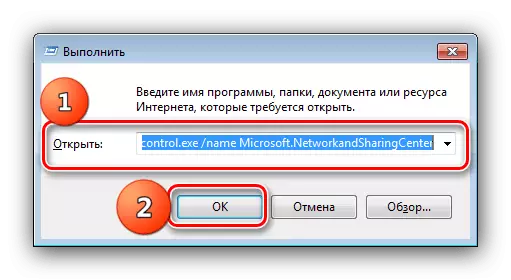


在这个准备阶段可以考虑完成。
第2阶段:连接
现在直接进入计算机。该过程也很简单,包括以下步骤:
- 通过搜索打开所需工具的最简单方法是调用“开始”,开始键入主组组合,然后单击相关结果。
- 在第一个窗口工具中,单击“加入”。
- 在这里,选择将实现共享访问的项目,然后单击“下一步”。
- 现在,您需要输入在创建“主组”过程中指定的密码。
- 等到连接发生后,并在邮件成功完成过程后,单击“完成”。
- 如果在共享网络中的计算机后续访问,请打开“资源管理器”,然后通过左侧的菜单选择“主组”。
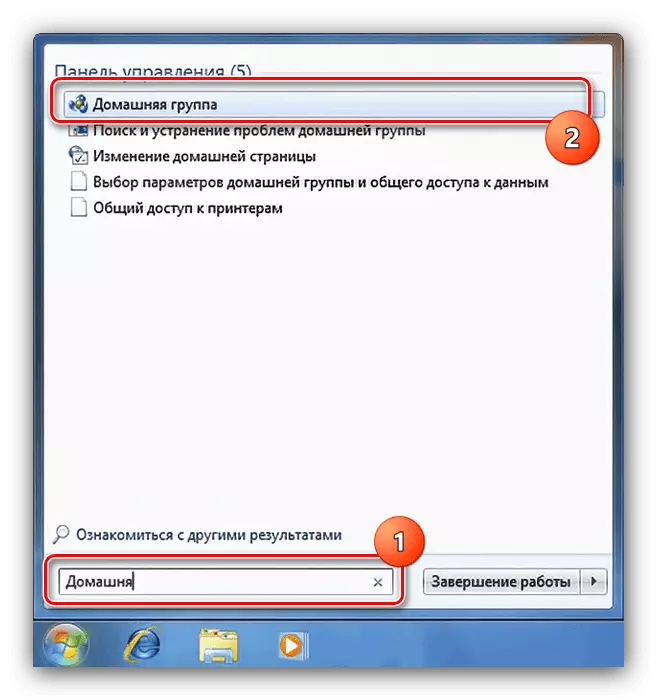
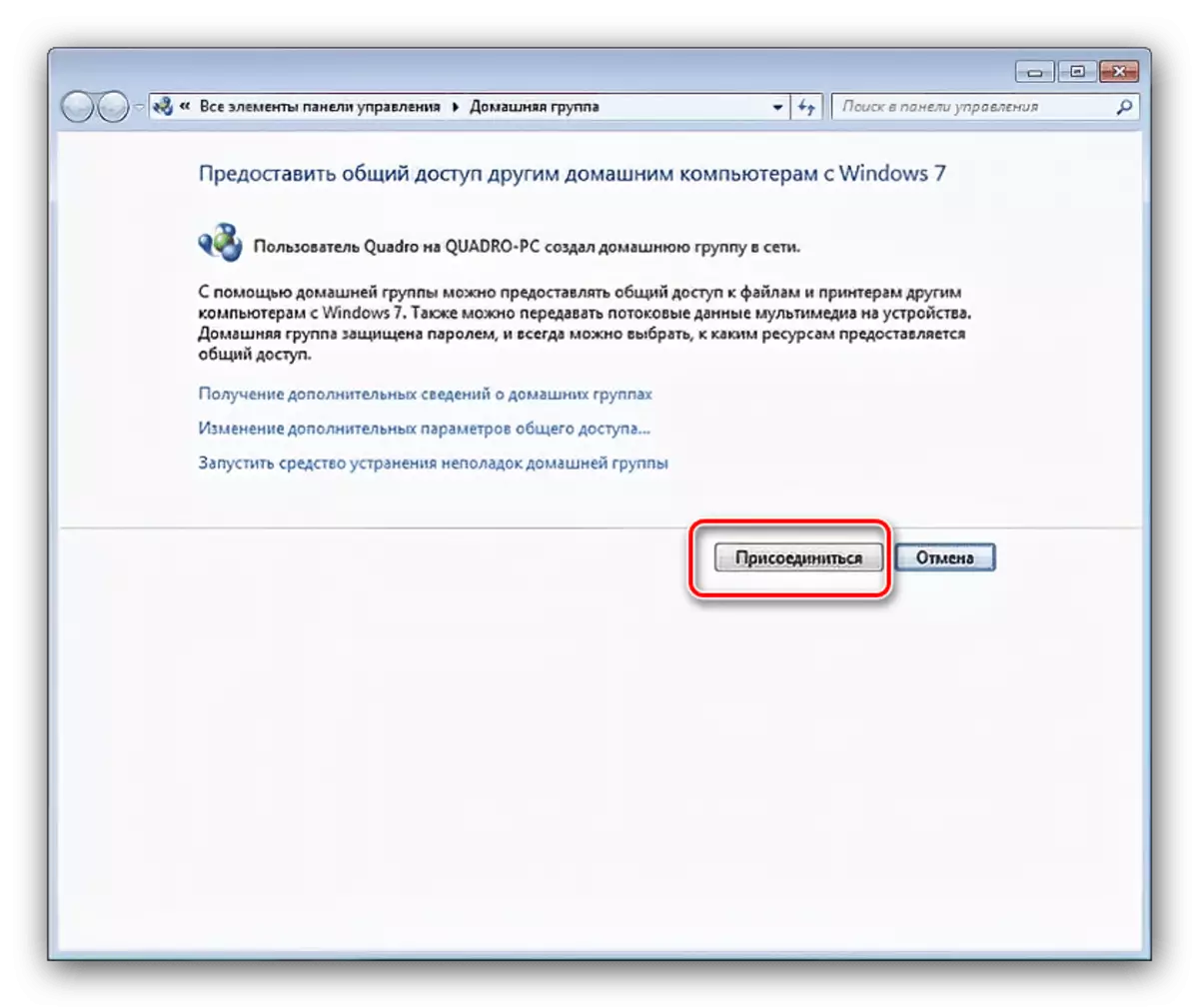
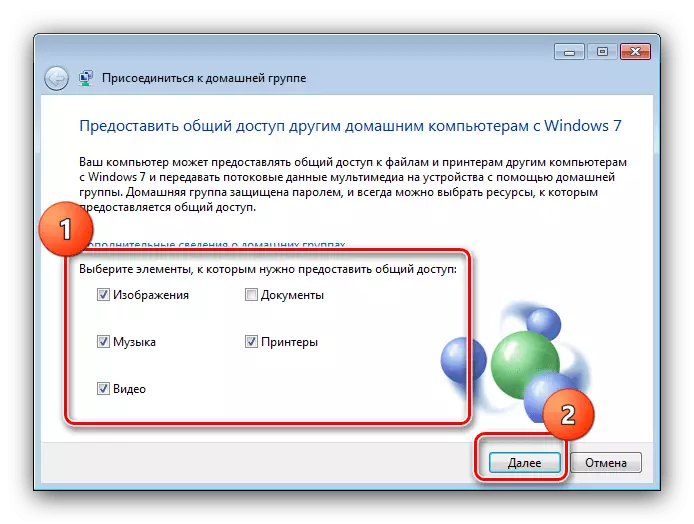
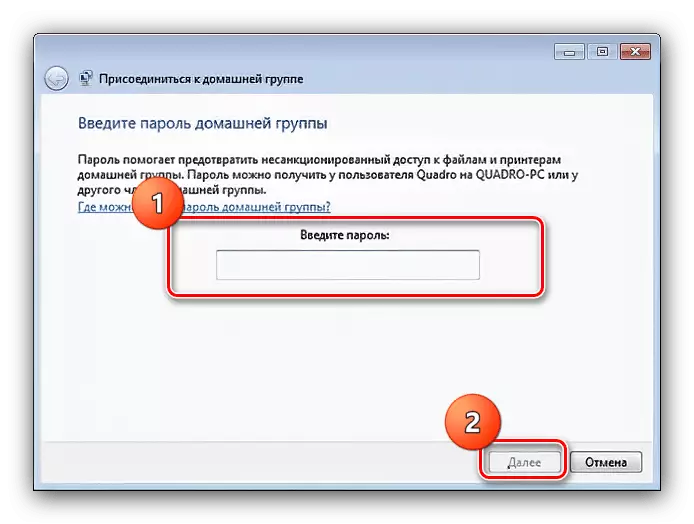
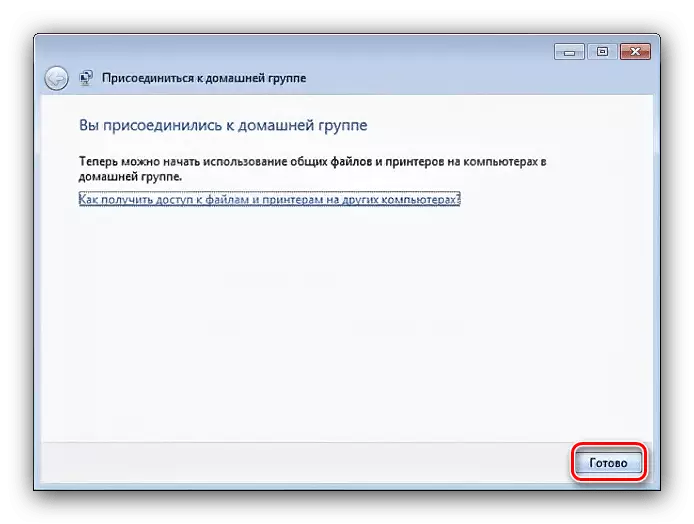
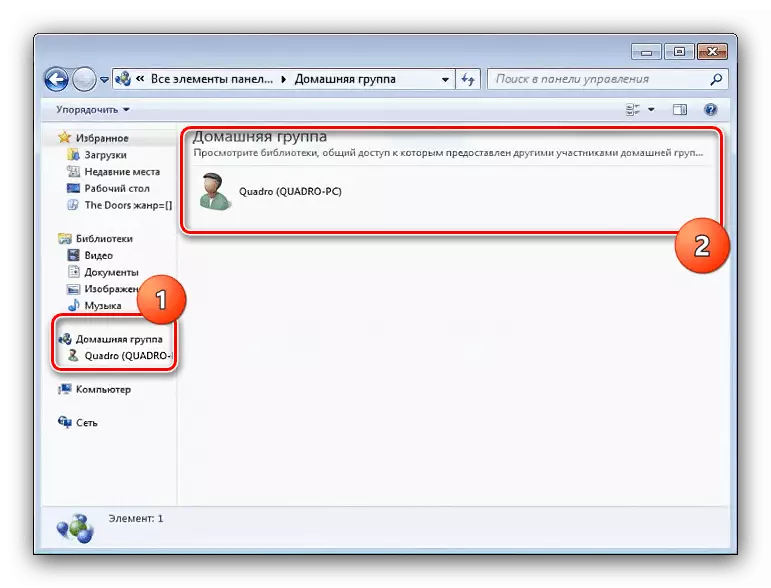
正如你所看到的,没有什么是复杂的。
无法连接到“家庭集团”
不幸的是,通常在连接过程中,你可以面对问题 - 计算机不想连接到“主组”。要解决它,请执行以下操作:
- 首先,检查第1阶段的动作 - 在大多数情况下,故障原因恰恰在这方面。也必须启用计算机主机“主组”并激活。
- 如果您的PC涉及两个网络适配器,请尝试禁用用于访问Internet的那个 - 再次打开“网络管理中心...”并转到“更改适配器设置”菜单。

选择负责连接到世界网络的人员,单击它右键单击并使用“禁用”项。
- 接下来,运行“服务”捕捉:打开“运行”,键入Services.msc,然后按Enter键。
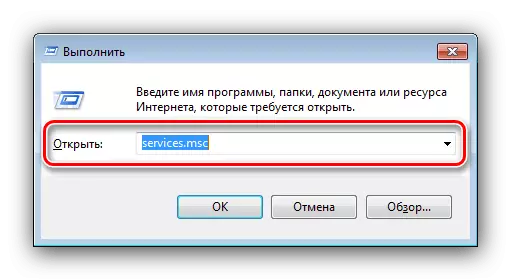
检查状态列中的以下服务是“工作”:
- “分组网络参与者”;
- “网络参与者的证书经理”;
- “PNRP协议”;
- “礼物组供应商”。

如果这不是这样的,请双击所需位置,然后在“常规”选项卡上,按“运行”按钮,“应用”和“确定”。
- 问题的另一个原因可能在网络连接数据文件中失败,可以由相关目录清除。首先,确保您的当前帐户具有管理员权限,之后激活隐藏文件和文件夹的显示。
阅读更多:如何在Windows 7中显示隐藏的文件和文件夹
接下来,运行“Explorer”并转到:
C:\ Windows \ serviceProfiles \ localservice \ appdata \ roaming \ pebernetworking
使用Ctrl +文件夹选择文件夹的所有内容,然后将其删除到“篮子”(del键),或完全(组合shift + del)。
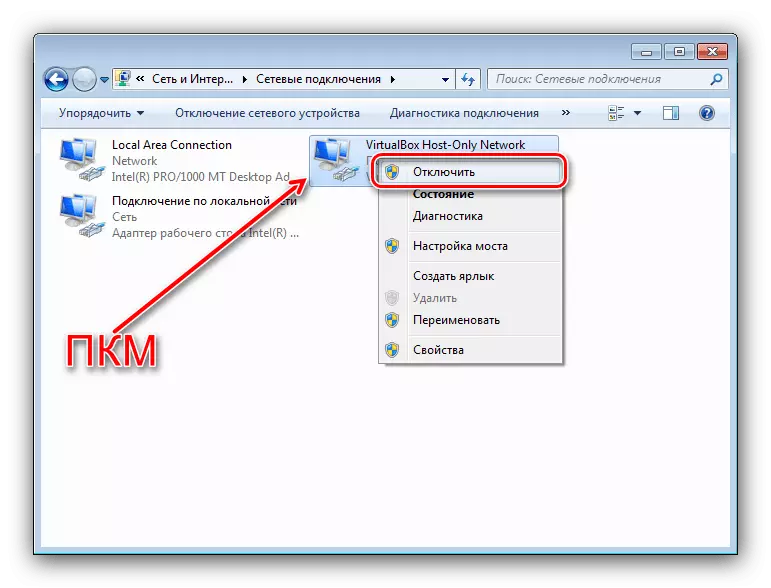
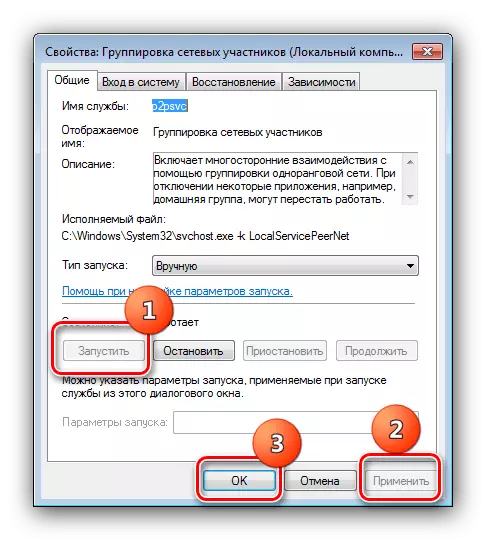
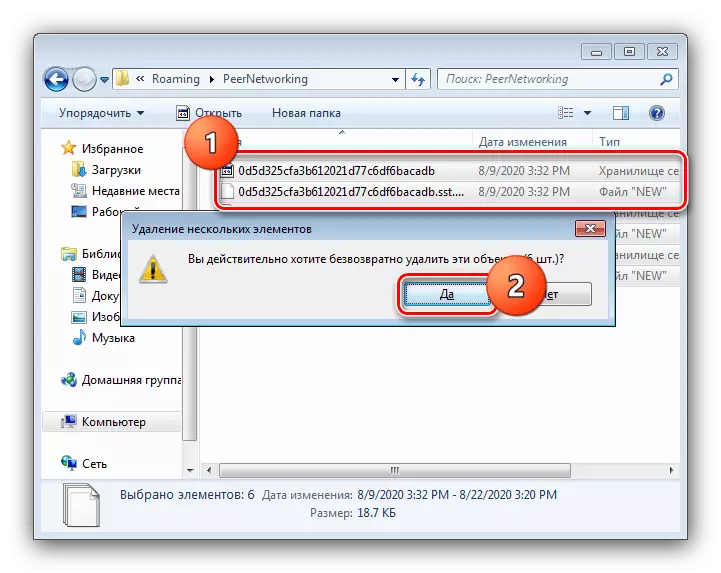
上述操作应该帮助您消除问题。如果它们无效,则失败是特定的性格,最有可能独立消除 - 联系计算机专家。
